直播obs操作指南(高阶版本)
如何使用obs功能关联后台直播。实现导播台,多设备展示等功能。
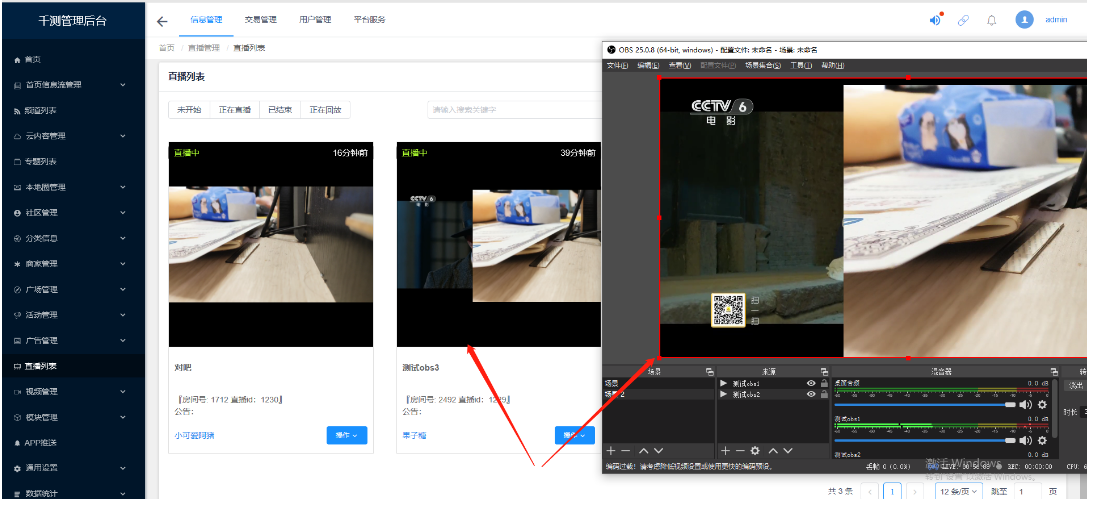
一、如何下载obs

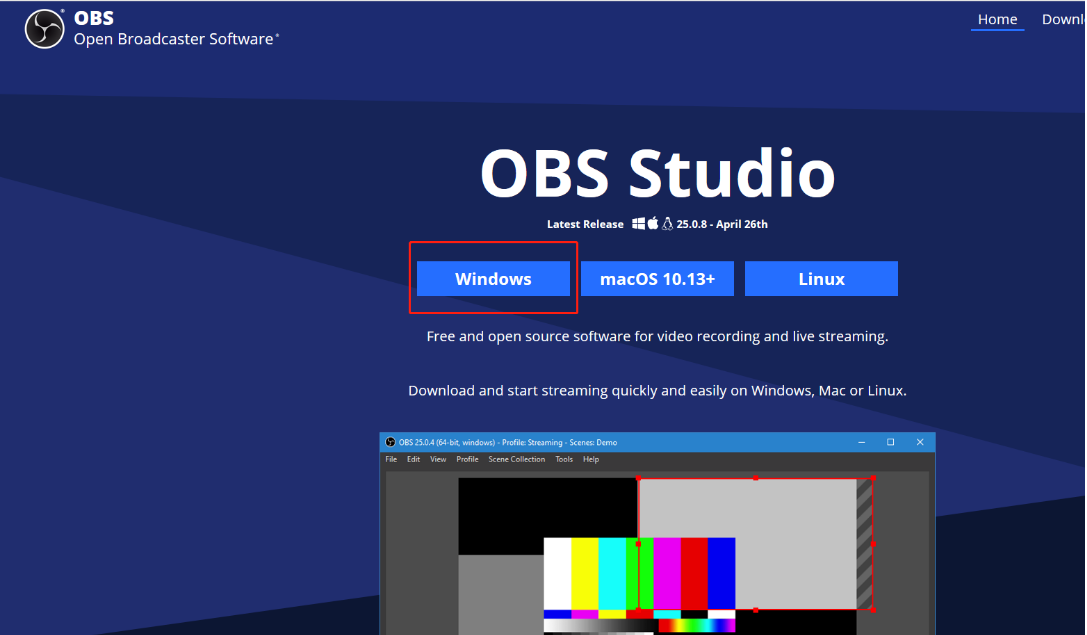
obs的默认设置没有特殊需求不用另外配置。

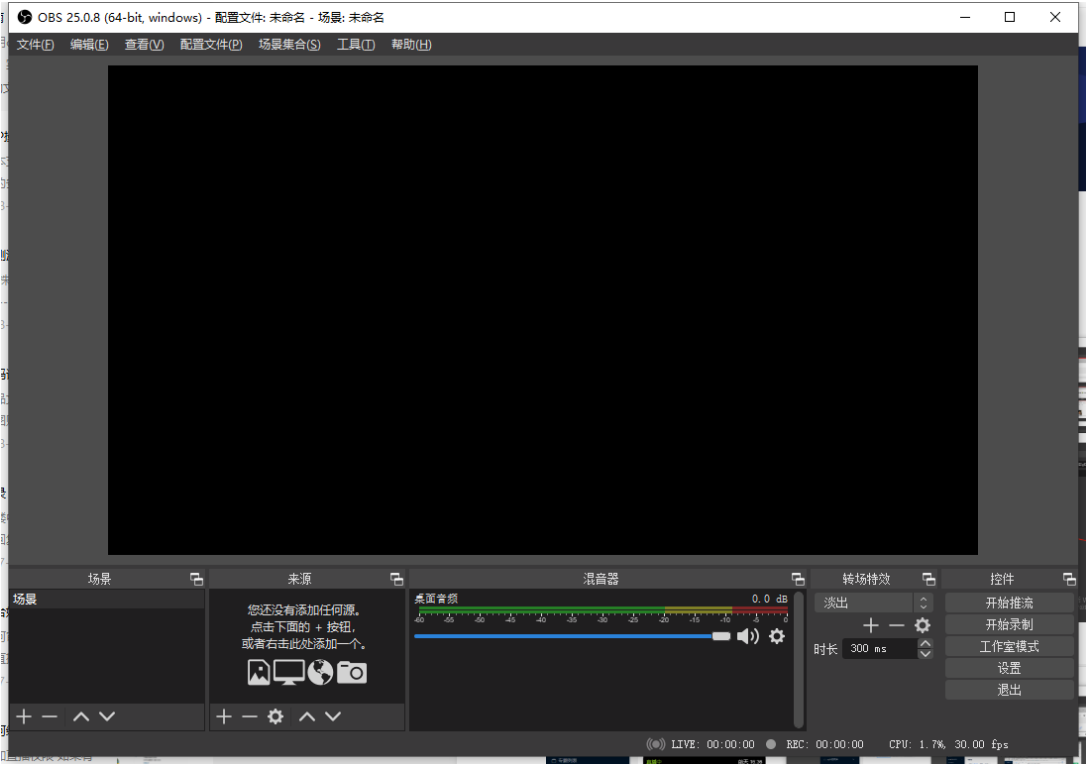
二、如何利用obs来达到导播台的功能
有些直播场景需要多设备多画面切换显示在直播中,我们可以使用obs设置来实现
我们取一个第三方直播,取一个app直播内容来做演示帮助理解
左下角的【来源】中点击添加按钮,选择【媒体源】

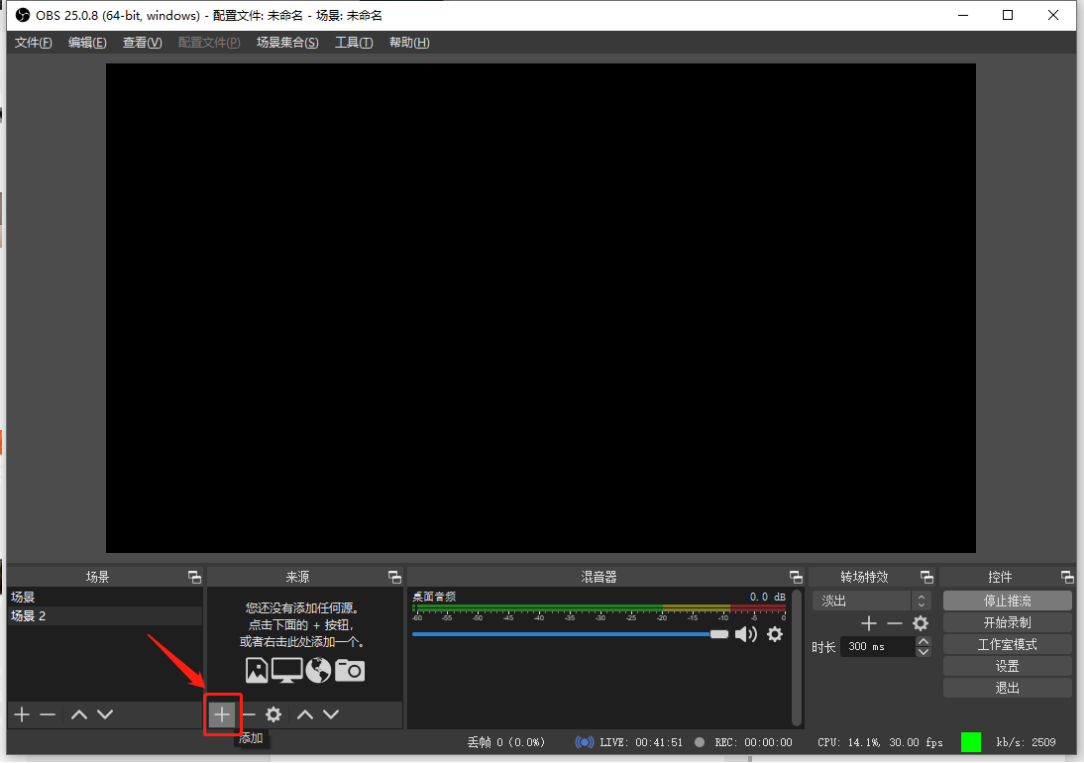

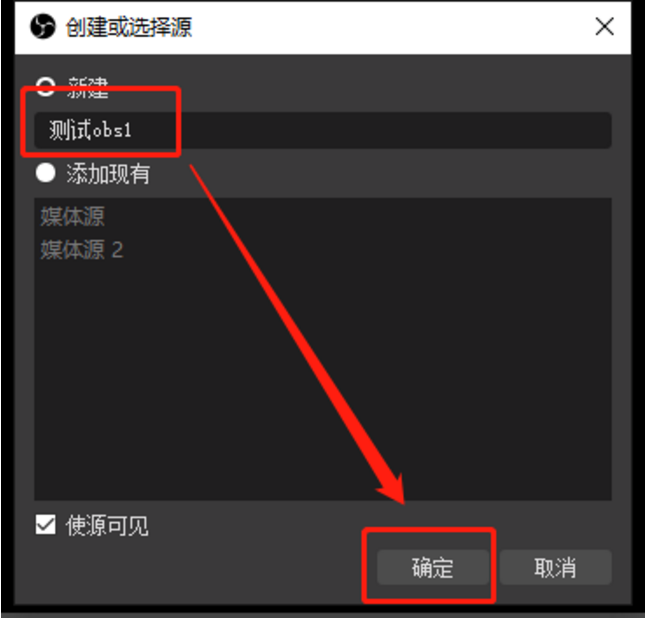

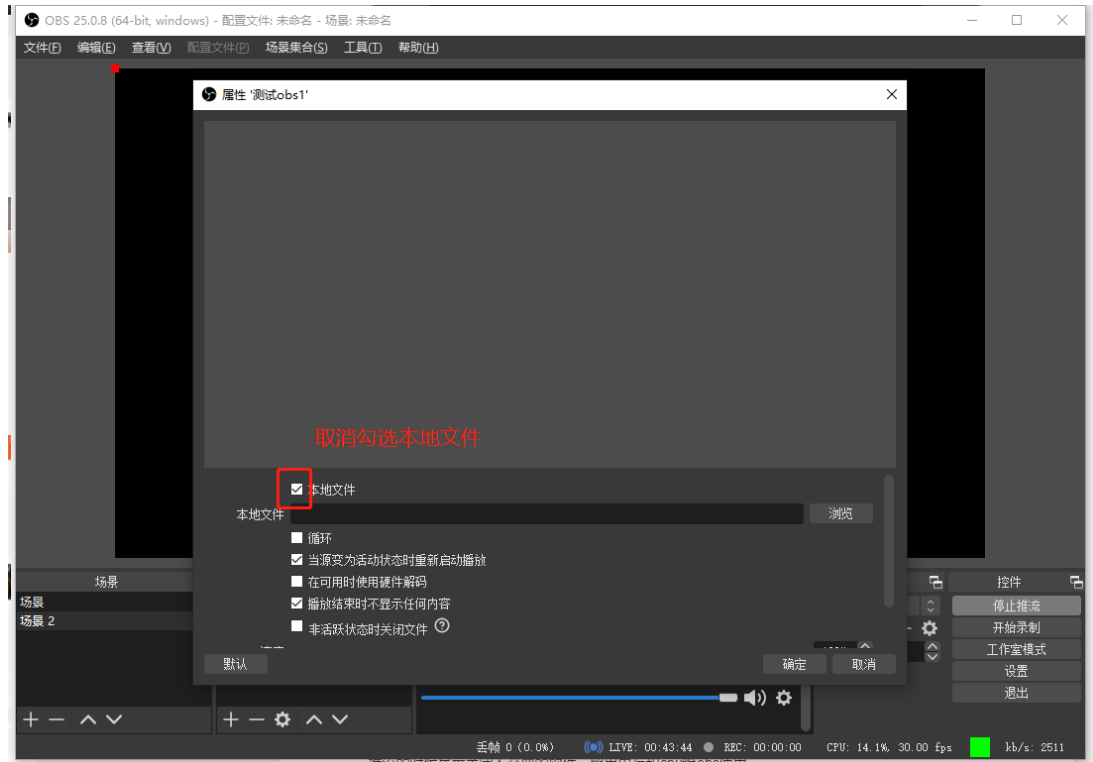
输入拉流地址,点击【确定】保存设置。如何获取拉流地址见下一步

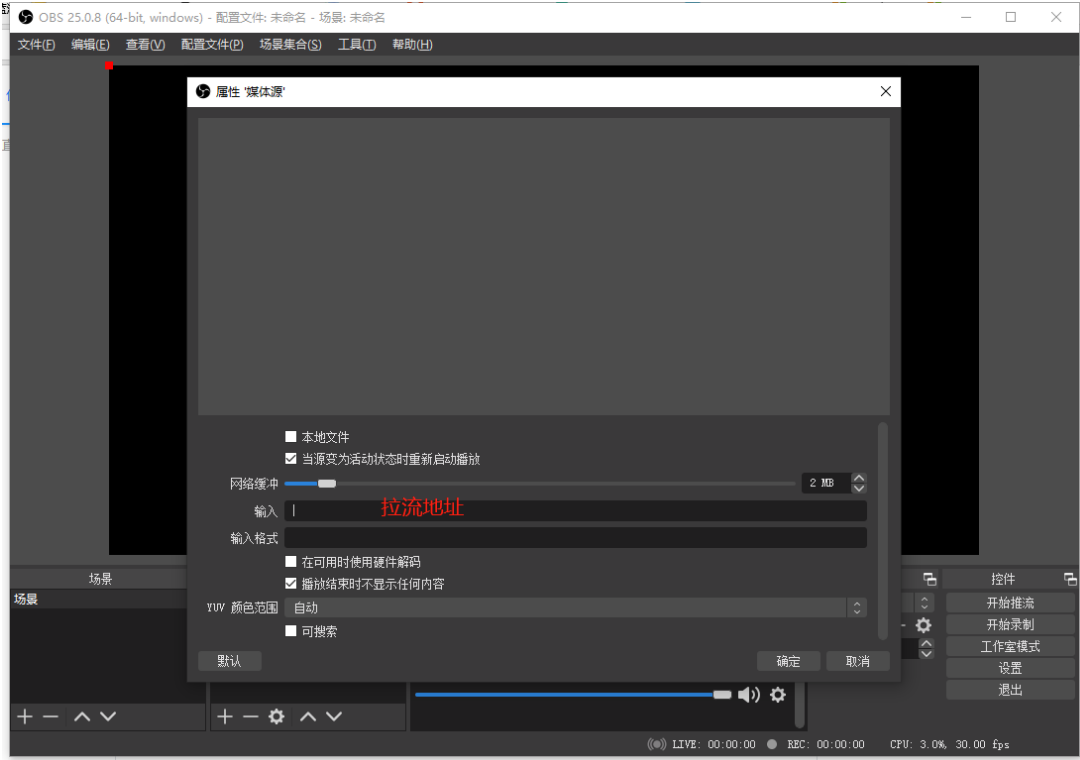
如果使用千帆直播内容,获取方式如下图。如果使用自己的第三方拉流,请自行填写对应链接

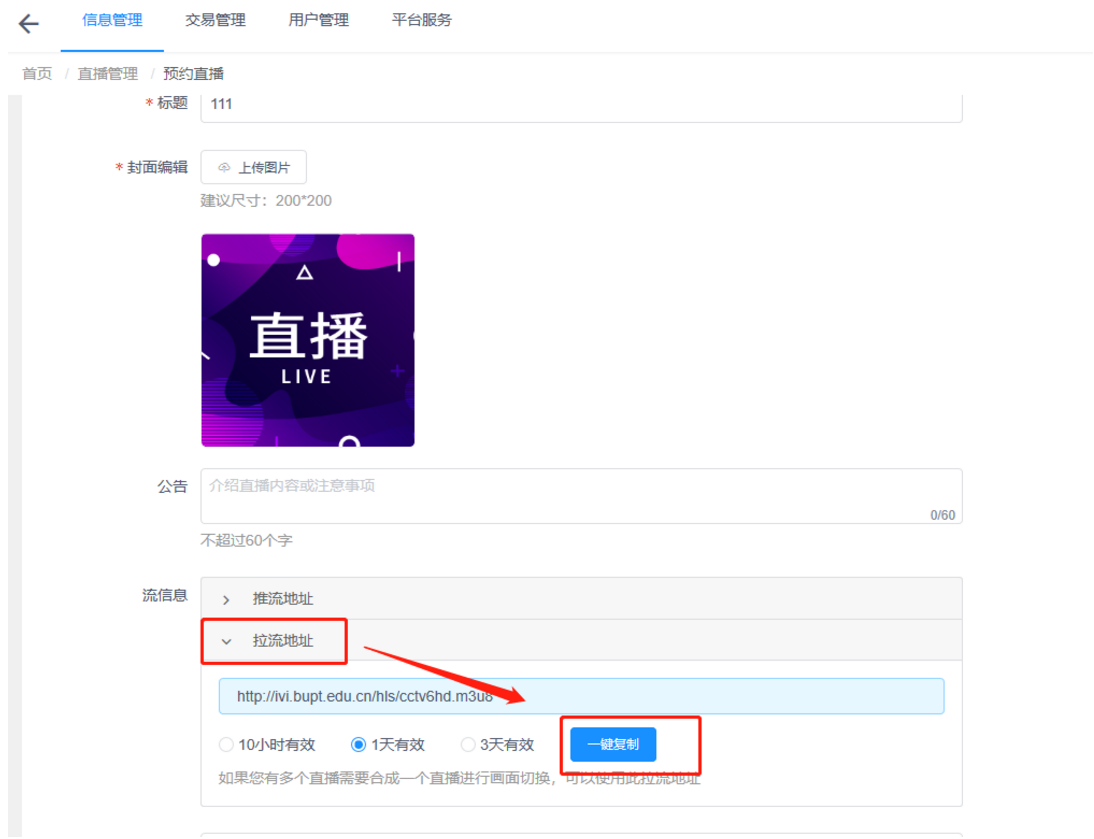
可以看到obs已经获取到千帆直播的画面了

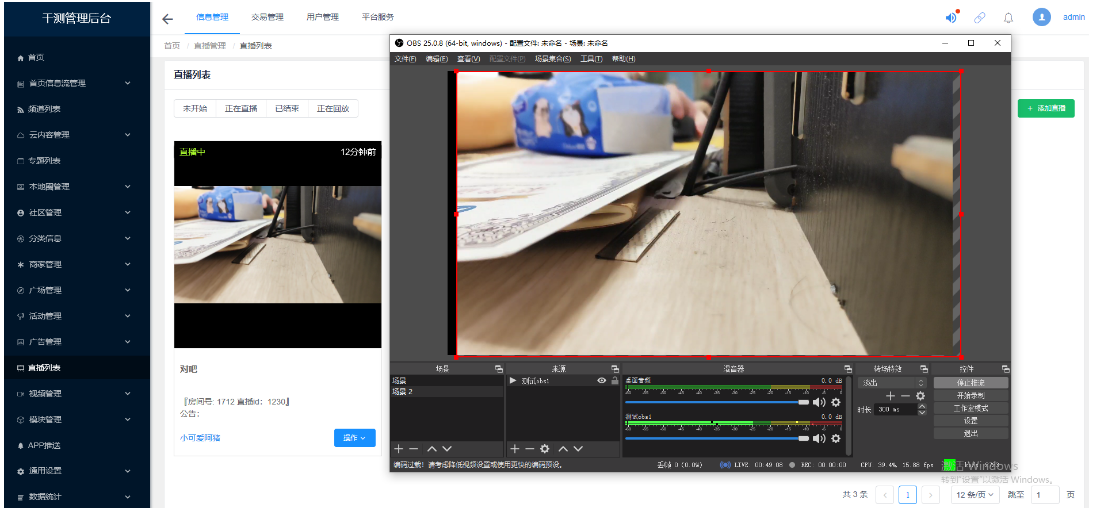
接下来,添加一个第三方推流,添加方式与上面相同

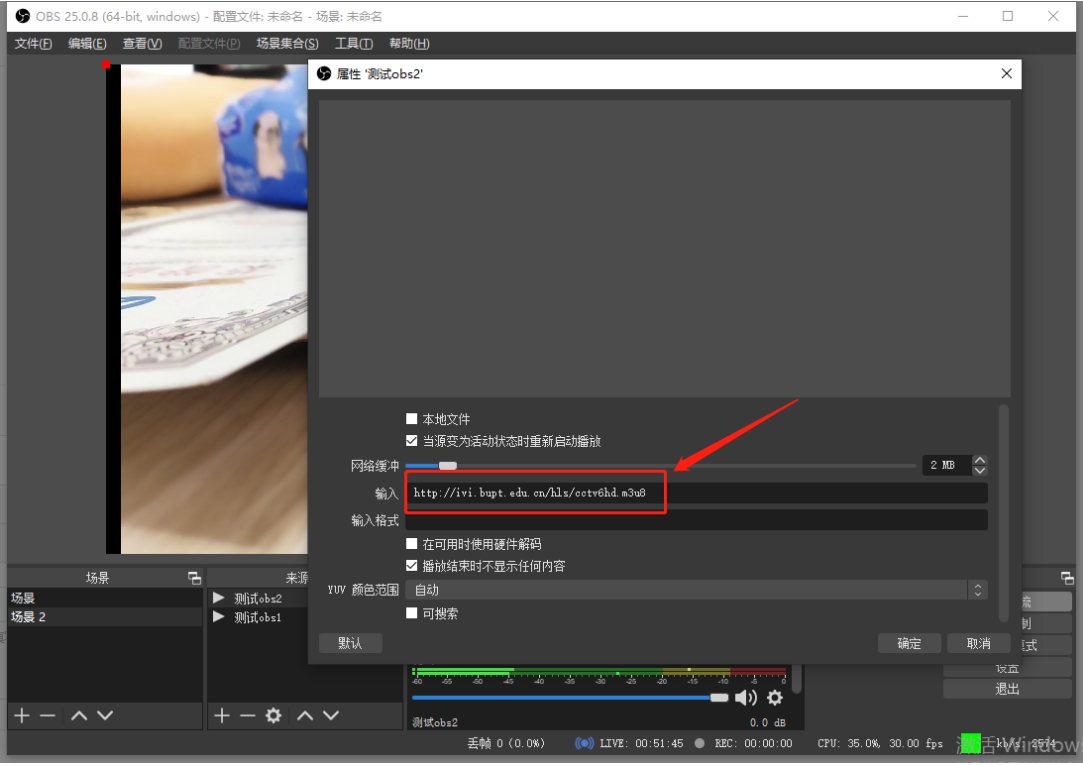
可以看到已经有两个媒体了

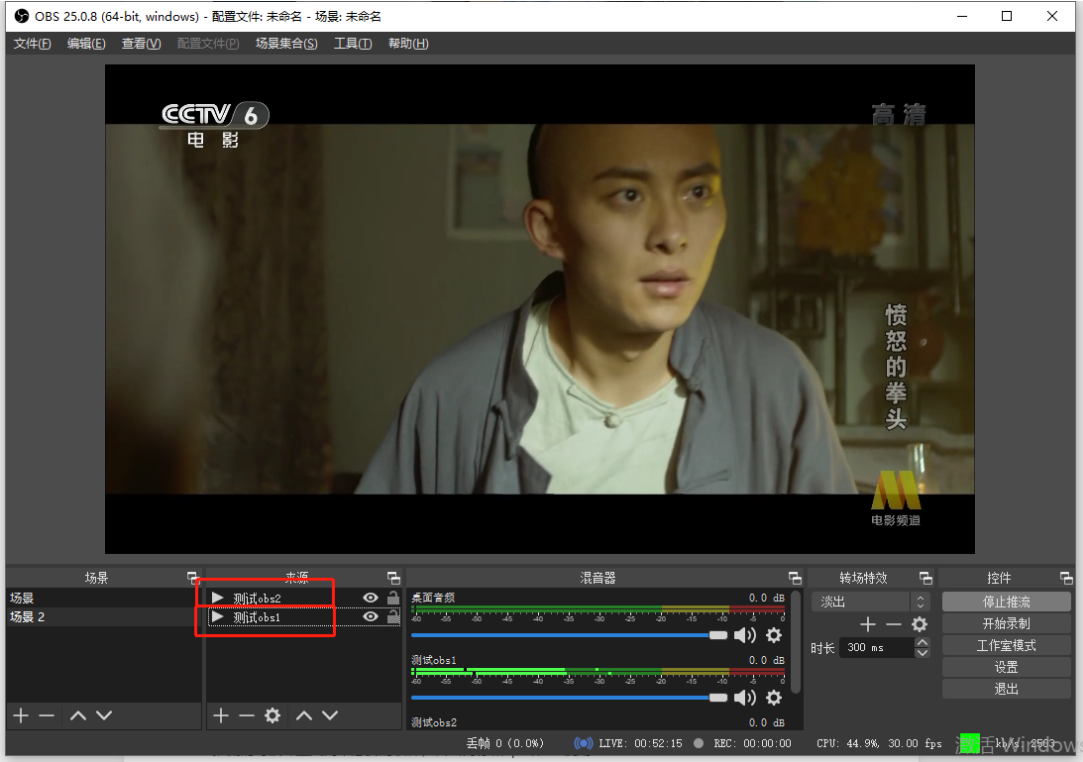
可以在来源中用鼠标选中上下拖动来改变来源显示顺序
也可以在显示界面中拖动视频改变展示位置


三、看直播如何获取obs屏幕的内容
创建一个直播内容
编辑直播内容,并复制推流地址
打开obs,在【设置】【推流】中【服务】选择自定义,【服务器】选择千帆后台复制的推流地址链接。点击保存设置

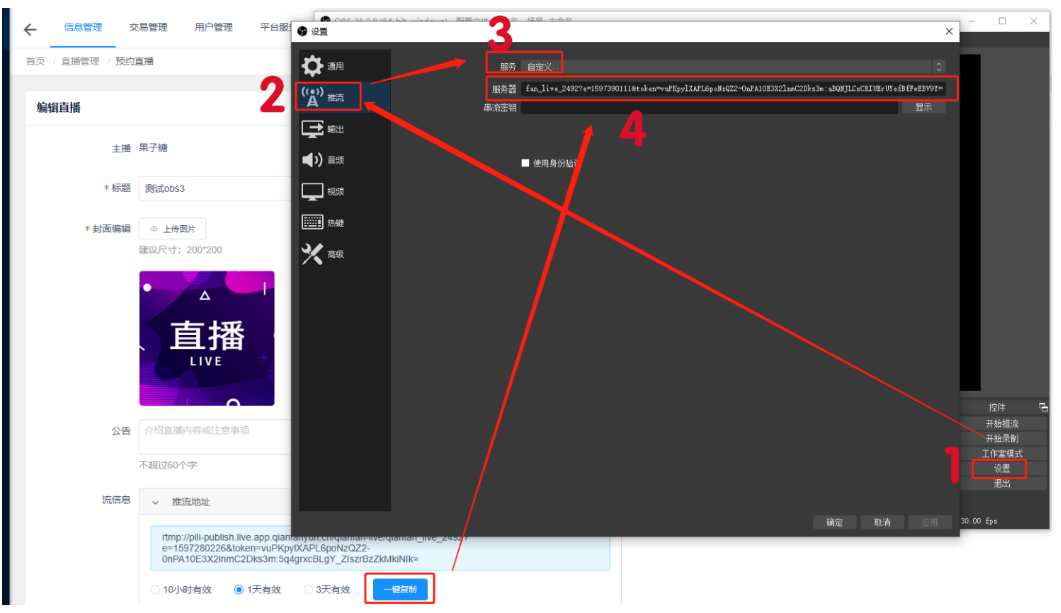
设置完成效果如下

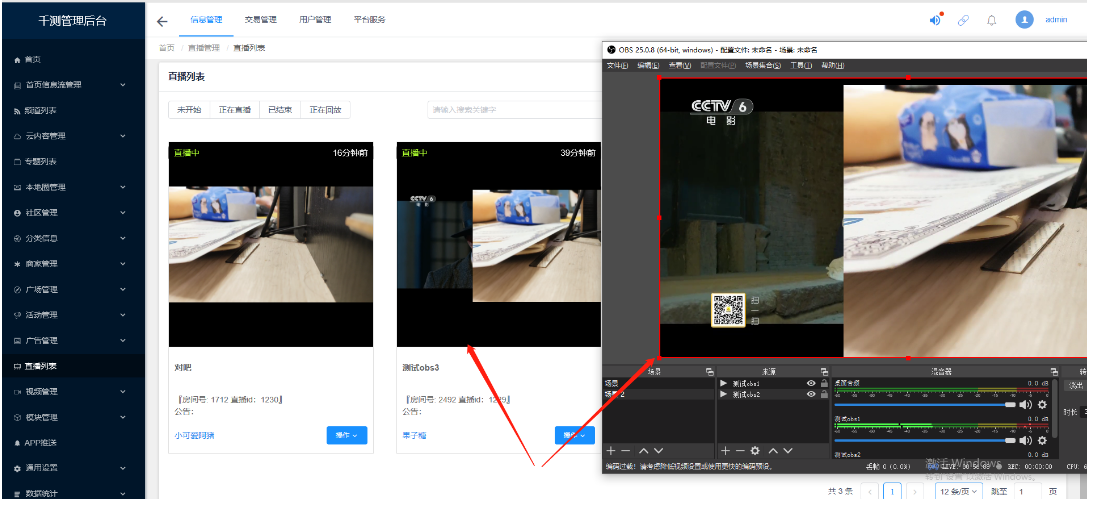
推流的时候尽量关闭不必要的软件,留出内存和cpu给obs使用
同一账号只能同时有一个直播,请不要在后台开启直播的同时在前台发起直播